Lo Último en IP@P
- Stellar Data Recovery revoluciona la recuperación de archivos perdidos en discos duros externos
- Goblin Mine: La Estrategia Económica Detrás del Juego de Minería que está Fascinando a Todos
- Estos son los nuevos Cargadores UGREEN: potencia y portabilidad en dos versiones que no te puedes perder
- UGREEN Nexode Pro: El Cargador Ultradelgado que revoluciona la carga de dispositivos móviles
- La computación en la nube está transformando los juegos Online y estas son sus grandes ventajas
Apple permite que algunas de las aplicaciones que fueron desarrolladas para iPhone puedan ser usadas en un ordenador con sistema operativo MacOS.
Otras, en cambio, necesitarás de un emulador para que puedas ejecutarlas. Esto se debe a que sólo están disponibles para móviles iOS.
Un emulador te permitirá disponer de casi todas las herramientas de un móvil, pero con la gran ventaja que lo podrás ver en la pantalla de tu ordenador. Este artículo te servirá para esto. Te ayudaremos a que encuentres los mejores simuladores de iOS para Mac.
¿Por qué ejecutar apps de iOS en un ordenador Mac? Ventajas y beneficios
Dentro de los beneficios que se pueden encontrar, cuando se ejecuta el sistema operativo iOS en un ordenador Mac, podemos mencionar que gracias a esta herramienta se podrá acceder a la App Store y descargar aplicaciones que sólo están disponibles para los móviles de Apple. Para este caso es muy útil cuando se buscan los juegos.
Además, se podrá usar desde el Mac apps específicas (no tan solo videojuegos) para móviles tanto iOS como Android, como es el caso de Instagram. Esto logrará tener tu cuenta al día y podrás subir stories con la velocidad de tu procesador que tienes en el ordenador. Otra de las ventajas que dispones es que contarás con un mayor almacenamiento, ya que al tener un emulador te permitirá contar con todos los recursos y hardware que tiene el Mac que, en general, es mayor a los de un móvil.
También puedes usar este tipo de opción si es que eres programador y necesitas controlar de una forma más detallada el comportamiento de una app en el móvil. Con un emulador, no sólo trabajarás más cómodo, sino que también podrás usar otras herramientas que te brindará el ordenador.
¿Cuáles son las aplicaciones de mi iPhone que también funcionan en MacOS?
Existen diferentes apps que pueden ser usadas de manera indistinta en un iPhone como también en un sistema operativo MacOS. Esto te permitirá usar de forma sincronizada las aplicaciones en los 2 dispositivos.
Las aplicaciones que funcionan tanto en iPhone como en un Mac son:
- iTunes: Es una tienda de aplicaciones que sirve para sincronizar los diferentes móviles de Apple y también como un reproductor de medios.
- iCloud: Todos los dispositivos de Apple cuentan con un sistema de almacenamiento en la nube que permiten guardar cualquier tipo de información de forma directa.
- App Store: Es la tienda oficial creada por Apple para brindarle servicios a iPhone y al ordenador Mac, en la cual se pueden descargar apps que fueron aprobadas por la compañía. Algunas son gratuitas y otras de pago.
- Siri: Es un asistente virtual que permite realizar tareas dentro del dispositivo por medio del dictado de voz.
- Finder: Esta herramienta te permitirá contar con una gestión total de todos los ficheros, de discos y de otras aplicaciones cuando realicen nuevos lanzamientos.
- Safari: Es un navegador de código cerrado que está disponible tanto en iPhone como en los ordenadores Mac.
- iWork: Podrás encontrar esta aplicación que contiene un conjunto de herramientas con las cuales vas a poder trabajar desde tu iPhone o MacOS. Cuenta con un editor de textos, una planilla de cálculo y un paquete de presentaciones.
- Spotlight: Usada para realizar búsquedas en el escritorio, como así también permite contar con diferentes herramientas que logran reducir el tiempo de trabajo y ser más productivo.
- AirDrop: Con esta herramienta los usuarios pueden compartir archivos entre los diferentes dispositivos de Apple. Con esta aplicación podrás enviar y recibir documentos, vídeos, fotos, ubicaciones y cualquier otro tipo de información entre un iPhone y un Mac.
- AirPlay: Este protocolo que se utiliza por medio de una red de WiFi permite a los dispositivos de Apple compartir datos entre sí. Para esto es necesario tener actualizado iTunes.
- Affinity Designer: Aplicación utilizada para la edición de fotos y vídeos. Es una alternativa ideal de Adobe Illustrator y Adobe Photoshop.
Pasos para ejecutar aplicaciones iOS en mi MacOS con un emulador
Para poder ejecutar aplicaciones de iOS en un ordenador con sistema operativo MacOS, deberás utilizar un emulador. En este caso tomaremos como ejemplo “iPadian”, el cual te servirá para ejecutar todas las funciones que necesites del móvil en el Mac.
Los pasos que deberás seguir para usar este simulador son:
Descarga iPadian
Lo primero que debes hacer es dirigirte con tu Mac al ordenador y descargar la aplicación iPadian. Debe tener en cuenta que existen diferentes versiones de este emulador, las cuales representan a cada una de las actualizaciones del sistema operativo iOS.
Para descargar, debes de adquirir la licencia por 25 USD desde la web oficial iPadian.net
Instala el emulador
Una vez que hayas bajado el simulador, deberás dirigirte a la carpeta de “Descargas” o al destino que hayas elegido, como puede ser el Dock. Deberás hacer click en el archivo de extensión “.rar” y luego pulsar en el ejecutable “iPadian.exe”.
En este momento tendrás que otorgarle todos los permisos al software que sean necesarios. Antes de esto deberás leer los términos y condiciones como así también la política de privacidad y cookies. Si estás de acuerdo con estas normas legales, deberás pulsar en “Next”.
Ahora, vas a tener que seguir el proceso de instalación. Tendrás que elegir una carpeta de destino en la cual se instalará el software. Debes tener en cuenta que, si no tienes instalado antes Adobe Flash Player, el mismo proceso te solicitará que lo hagas de forma automática. Para este caso tendrás que seleccionar en “Next”, luego de haber aceptado los términos y condiciones.
Abre la aplicación iPadian
Una vez que termines de instalar el programa, se abrirá la aplicación. Cuando quieras hacerlo de forma manual, tendrás que dirigirte a la carpeta en la cual has guardado el emulador y hacer clic en el mismo.
Cuando esté abierto te aparecerán todas las apps que tienes disponible de manera predeterminada en un iPhone.
Descarga las Apps destinadas a iOS
Más en Aplicaciones
- ¿Cómo descargar música gratis para tu móvil y tablet Android de forma legal y sin virus? Guía paso a paso
- Trucos de Google Maps: Conviértete en un experto con estos tips y consejos secretos – Lista 2024
- ¿Cómo enviar mensajes de texto desde tu ordenador con la app mensajes de Google versión Web? Guía paso a paso
- ¿Cómo actualizar Google Maps a la última versión gratis? Guía paso a paso
- ¿Cuáles son las mejores aplicaciones para compartir y pasar información entre móviles Android e iOS? Lista 2024
SÍGUENOS EN 👉 YOUTUBE TV
Para poder bajar las aplicaciones que son exclusivas de iOS podrás dirigirte a la App Store y elegir la que más te guste. Debes tener en cuenta que no estarán todas disponibles, ya que este emulador no trabaja con iTunes sino con una tienda de webapps.
Lista de los mejores emuladores de iPhone para Mac alternativos a iPadian
Es necesario recomendarte buenos emuladores, ya que las aplicaciones del iPhone y del Mac usan directorios diferentes para construir sus respectivas interfaces.
Además, hay que tener en cuenta que la arquitectura de iOS ARM y x86 para MacOS, son diferentes, por lo que se necesitan de simuladores eficientes para que pueda funcionar una app de un iPhone en el ordenador.
Para esto, hemos preparado diferentes emuladores con los que podrás disfrutar de todos los beneficios que tiene tener un iPhone en el Mac. Veamos cuáles son:
SmartFace.io
Es una herramienta profesional. Podrás probar apps desarrolladas para iOS como también disfrutar de los mejores juegos que sólo están disponibles para iPhone.
Contarás con una versión Premium en la cual dispondrás de un almacenamiento en la nube que te permitirá tener tu propio móvil en la pantalla de tu Mac con todas las apps descargadas. También podrás utilizarlo para Windows y Linux.
MobiOne Studio
El emulador permite simular la interfaz de cualquier móvil de Apple. Con este programa, que está basado en el código abierto Cordova PhoneGap con HTML5, podrás disfrutar de todas las aplicaciones que puedes tener en un iPhone de forma predeterminada. También vas a poder probar el funcionamiento de alguna que te interese.
Si bien en un principio se lanzó como una licencia del tipo Shareware, podías disfrutar de 7 días gratis para que puedas probar el software y luego debías pagar por su distribución, hoy esto no ocurre. Hace algún tiempo se dejó de lado este proyecto, por lo que sólo puedes descargarla de forma gratuita.
Descargar MobiOne Studio Apple
Ripple iOS Emulator
Este es un emulador que funciona como extensión de Google Chrome, por lo que podrás usarlo tanto en tu Mac como en cualquier ordenador con sistema operativo Windows. Su uso es muy simple, sólo debes descargar el software en tu navegador y ¡listo! Vas a tener que abrir Chrome y luego tendrás que presionar en el icono. Se abrirá una pantalla nueva en donde deberás elegir la opción “Emulator”.
Es ideal para desarrolladores, ya que pueden probar sus aplicaciones con esta herramienta simple.
iPhoney
Podrás contar con una herramienta que te ofrecerá un entorno gráfico que es impulsado por Safari de 320 x 480 píxeles. Te permitirá hacer zoom para que puedas encontrar detalles con una precisión extraordinaria.
Este emulador es gratuito. Vas a lograr interactuar con todas las funciones de un iPhone, incluyendo Siri.
Descargar iPhoney MacOS
Appetize.io
Este emulador es un sitio web que simula aplicaciones que son nativas de un iPhone. Para acceder a esta herramienta, deberás ingresar a su sitio web oficial. Luego, tendrás que pulsar en la opción “Toque para jugar” puedas acceder a todas sus funciones.
Cuenta con una versión gratuita y otra Premium. Con esta última, tendrás más herramientas que te permitirán, entre otras cosas, guardar información en la nube para que no tengas que estar cargando de forma permanente la app o el juego que deseas.

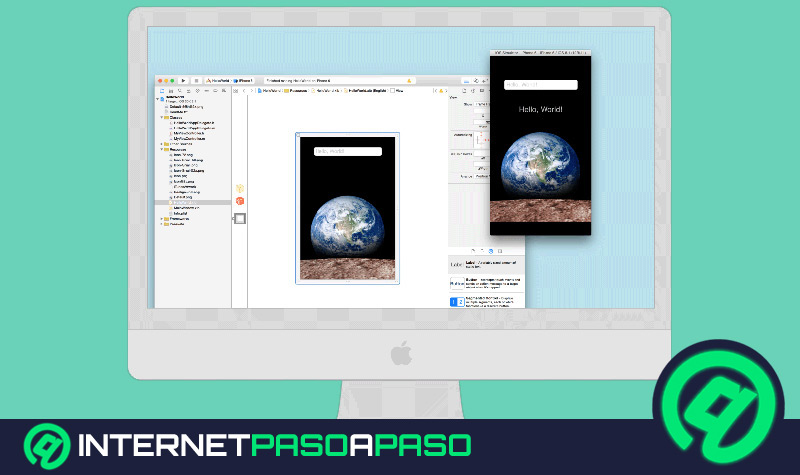
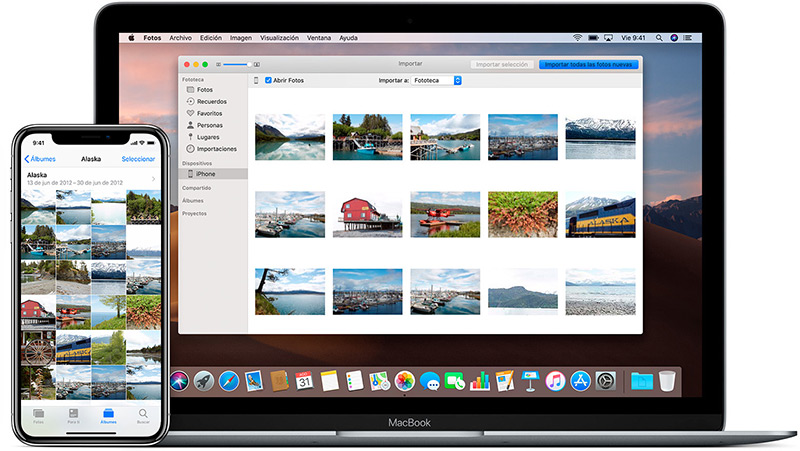
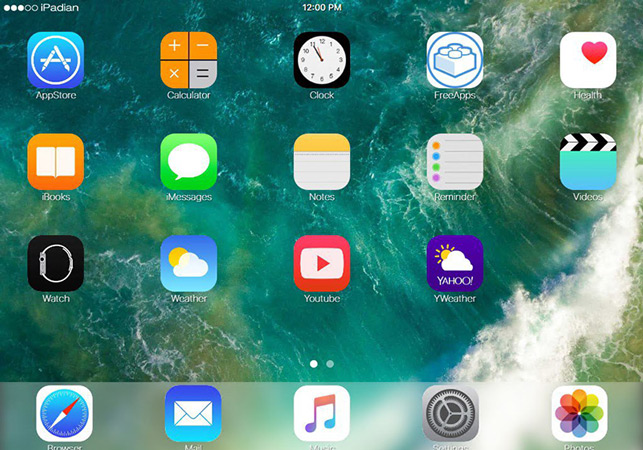
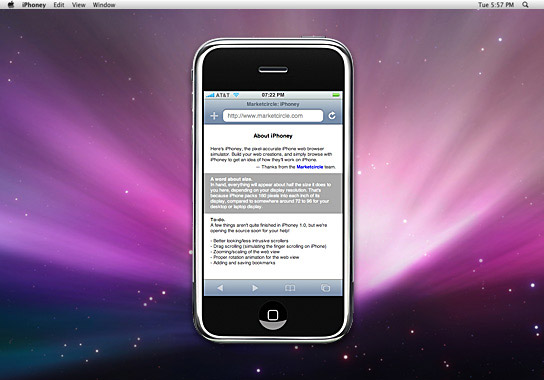






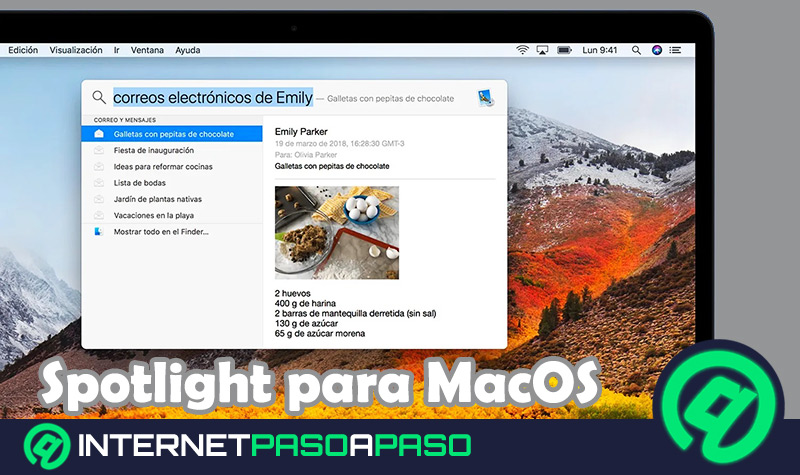













buena recopilacion gracias